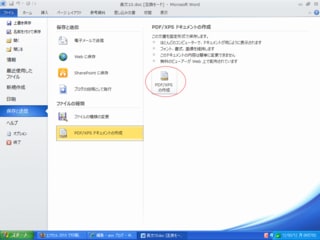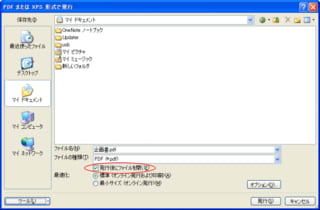Excel 2010では、「ファイル」タブをクリックすると「Microsoft Office BackStage ビュー」が表示されます。「Microsoft Office BackStage ビュー」を使って印刷プレビューを表示できます。
【手順】
1.「ファイル」をクリックして、「印刷」をクリックすると「印刷プレビュー」が表示されます。


印刷プレビューでは、印刷イメージを確認できるだけではなく、印刷部数、プリンターの選択、印刷範囲やページの指定、両面印刷、印刷の向きやサイズなど、印刷についていろいろな設定もできます。

エクセル 2010 には、印刷イメージを確認しながら表を編集できるページ レイアウト表示もあります。
1.[表示] タブをクリックして、[ブックの表示] の [ページ レイアウト] をクリックします。

印刷時の余白が表の周りに表示されて、印刷のイメージがわかります。また、この状態で、表の編集もできます。元の表示に戻すときは [ページ レイアウト] の隣の [標準] をクリックします。
標準表示とページ レイアウト表示、そして、改ページの位置を示す改ページ プレビューは、ウィンドウ右下のボタンで切り替えることもできます。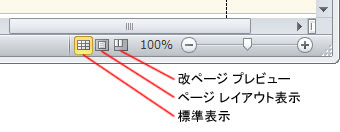

「ファイル」タブは、以前のバージョンのMicrosoft Officeで使用されていた「Microsoftボタン」や「ファイル」メニューに代わるものです。